Tutto il materiale e il contenuto di questa guida appartengono al suo realizzatore Miles_Gloriosus e al VDA, è vietato copiare o riprodurre anche in parte su altri forum/siti e in qualsiasi altra forma senza l'espressa autorizzazione dei proprietari.
è permesso il link diretto e la citazione delle fonti. Analisi delle sospensioniIn questa lezione andremo ad analizzare i canali relativi al comportamento delle sospensioni, elemento importante ma complesso e difficile da mettere a punto in modo ottimale senza indicazioni provenienti dai sensori, soprattutto per quanto riguarda le tarature degli ammortizzatori.
PreparativiAttenzione! Per questo tipo di analisi, è necessario impostate la frequenza di campionamento a valori il più elevato possibile. 100 dovrebbe dare un risultato accettabile.
Potete utilizzare i dati acquisiti in precedenza, ma lavorare su dati "freschi" in relazione ai quali avete ancora il ricordo di cosa è successio "in pista" solitamente si rivela più produttivo.
Se decidete di compiere una sessione di tests per raccogliere nuovi dati, seguite le solite raccomandazioni:
scegliete una macchina con cui i avete un buon feeling e con cui riuscite ad essere abbastanza costanti, e una pista che conoscete bene, caricate un assetto da gara che vi permetta di fare diversi giri senza problemi e che sia sincero, anche se non troppo esasperato come prestazioni. E ovviamente con benzina per almeno una decina di giri!
Assicuratevi di aver configurato correttamente e attivato l'acquisizione dati.
Scendete in pista. Scaldate bene le gomme, e cercate di fare qualche giro con un buon ritmo, ma senza commettere errori. Provate quindi a "tirare" sempre più, cercando però di rimanere sempre puliti. Infine cercate il "giro record" senza più nessun freno ne riguardo per le gomme o la vettura.
Completate la sessione di test e chiudete GTR 2.
Per evitare confusione e permettere a chi lo volesse di impratichirsi anche con le modifiche dell'interfaccia dell'i2, all'interno di questo zip troverete il progetto "già pronto" per il lavoro di oggi. Chi volesse imparare a sfruttare le funzioni matematiche e l'interfaccia dell'i2Pro, cosa che consiglio caldamente, può ripartire dal punto in cui eravamo arrivati l'ultima volta.
Le sezioni scritte in blu sono le istruzioni per chi decide di partire da zero con il progetto; chi parte con quello "già pronto", può saltarle.
Al contrario le sezioni scritte in rosso si riferiscono solo a chi usa il progetto già pronto. Ovviamente le sezioni scritte in nero sono rivolte a tutti.
Copiate il contenuto dell'archivio scaricato nella cartella \MoTeC Projects\.Aprite l'i2Pro.
Aprite il vecchio progetto di analisiAprite il progetto di analisi già pronto, che avete appena copiato.Dal menù File, scegliete "Open Log File" e aprite il file dell'ultimo test appena svolto. A questo punto si attivano le varie funzioni dell'i2.
Dal menù Tools, scegliete Maths. Come purtroppo occorre fare sempre, selezionate a sinistra il file Base, fate doppio click sulla costante steer lock ed inserite il valore della sterzata massima che corrisponde a quello del setup della vettura con cui avete girato. Purtroppo è necessario ripetere questa operazione ogni volta che cambiate il parametro nel setup.
AltezzeDal menù Layout selezionate Layout Editor, scegliete Add Workbook, inserite il nome "sospensioni", e rinominate come "altezze" il Worksheet (1) che appare automaticamente subordinato al nuovo Workbook.

Date Close. Vi apparirà una nuova area di lavoro vuota; dal menù Add scegliete Time/Distance Graph. Nella finestra che appare, e che potrete richiamare in qualsiasi momento tramite il menù Component->Proprieties, potete impostare i canali visualizzati in questo grafico. Tramite il pulsante Add Channel, aggiungete Ride Height FL e Ride Height FR (per velocizzare la ricerca, scrivete "ride" nel riquadro search), quindi premete Add Group, aggiungete i canali Ride Height RL e Ride Height RR.
Fate click su Group 1 e selezionate l'opzione Show Min Line, con quantità 0, impostando colore giallo. Ripetete anche per il Group 2.
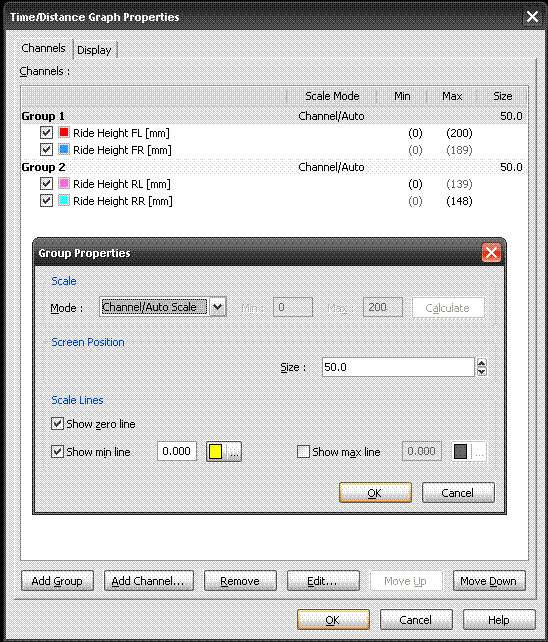
Premete Ok per uscire dalla finestra di proprietà del grafico.Dovreste trovarvi davanti a questa schermata:
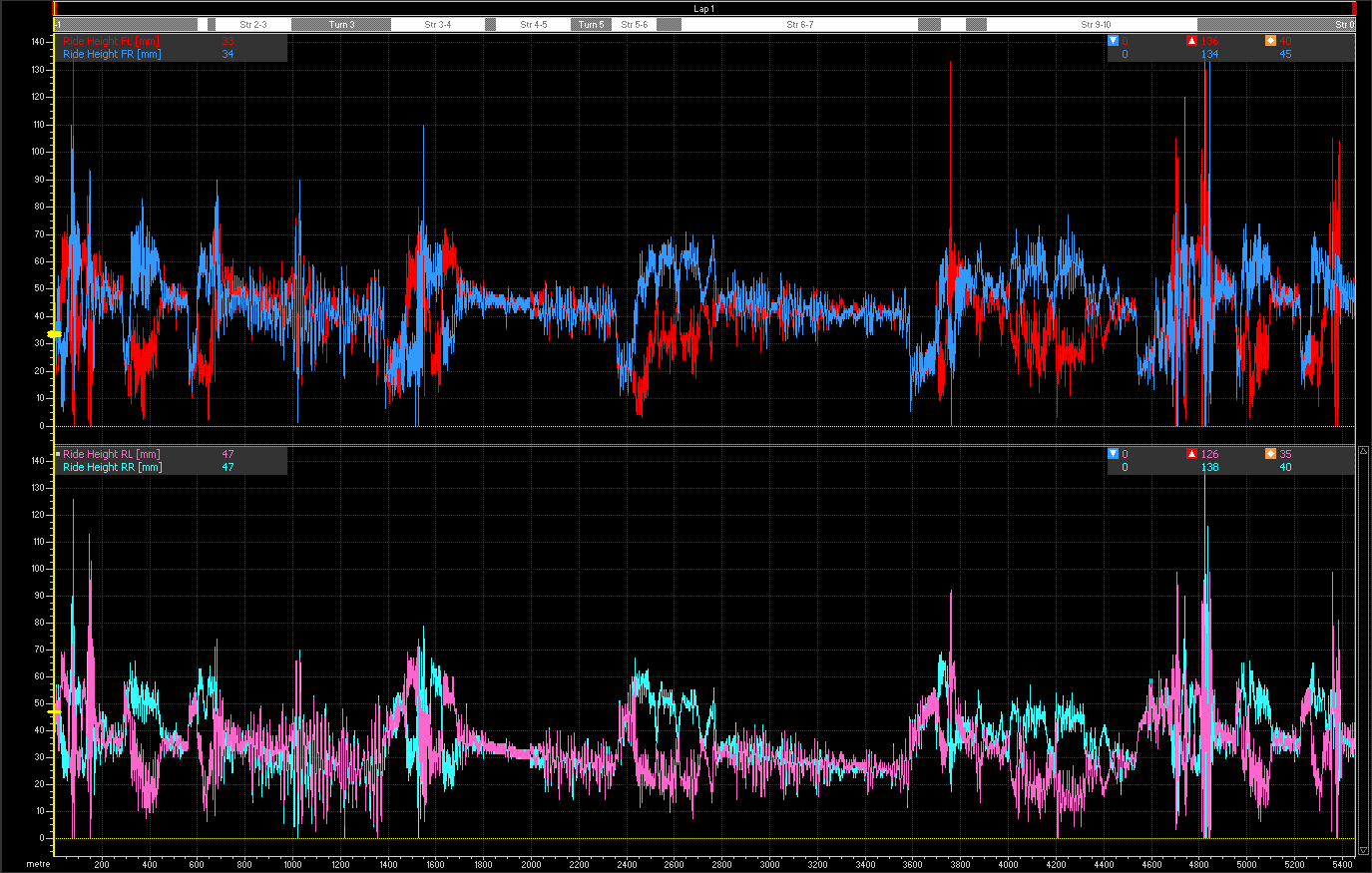
Questa finestra rappresenta le altezze da terra (ride height) della macchina nei quattro "angoli", in corrispondenza delle ruote. La funzione principale di questa finestra è controllare se la regolazione delle altezze da terra, e quindi dei tamponi, è ottimale o può essere modificata per migliorare le prestazioni della vettura.
La finestra è divisa in due grafici: quello superiore si riferisce alle altezze anteriori, e quello inferiore alle altezze posteriori. Quando un grafico scende significa che la vettura si avvicina a terra. Ecco un esempio dei comportamenti principali (le scale dei grafici sono state modificate, eseguendo uno zoom in avanti, per rendere più visibili i comportamenti).
- in rettilineo, a causa del carico aerodinamico, tutti e quattro i grafici si abbassano:
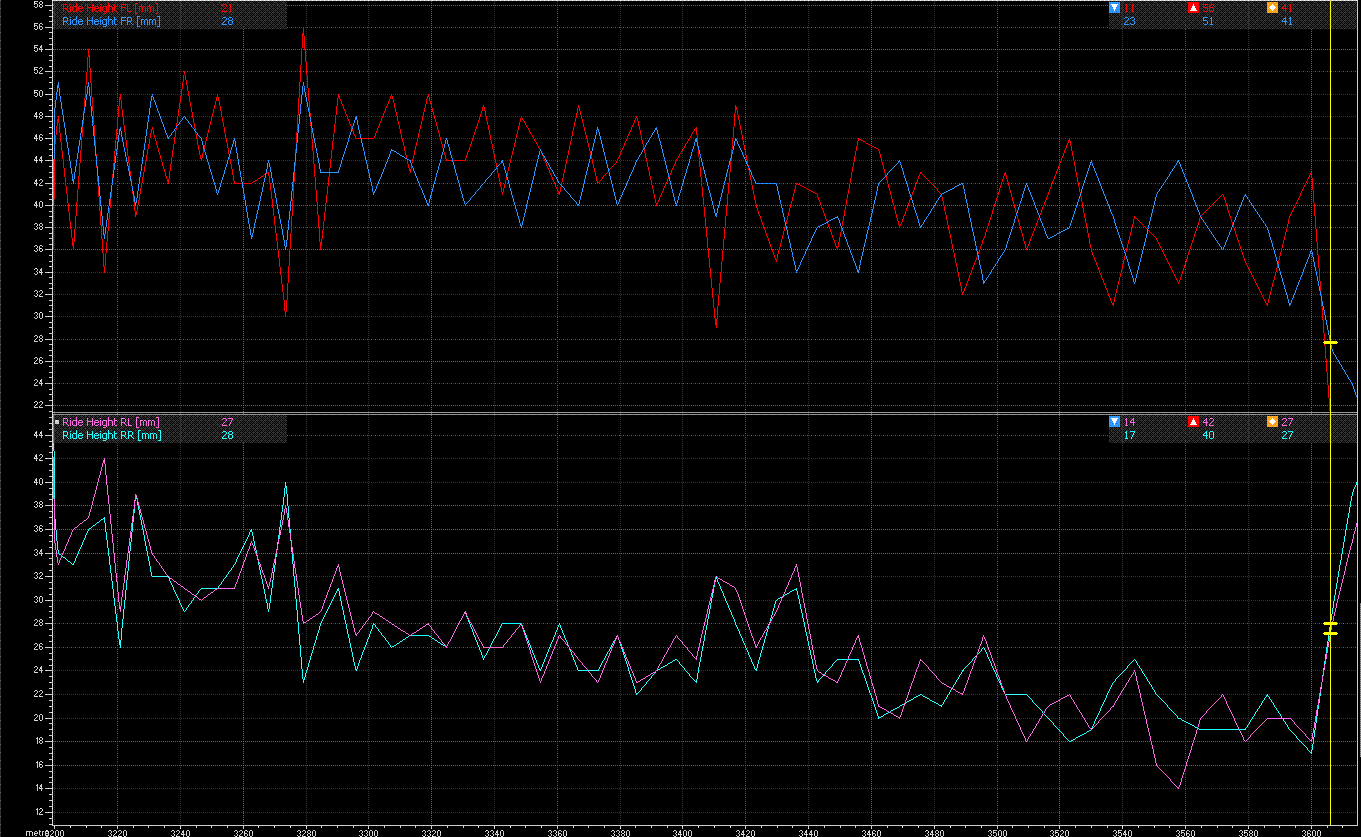
- in frenata, si abbassano insieme i due grafici dell'anteriore, e si alzano insieme i due del posteriore (mentre l'opposto accade in accelerazione):
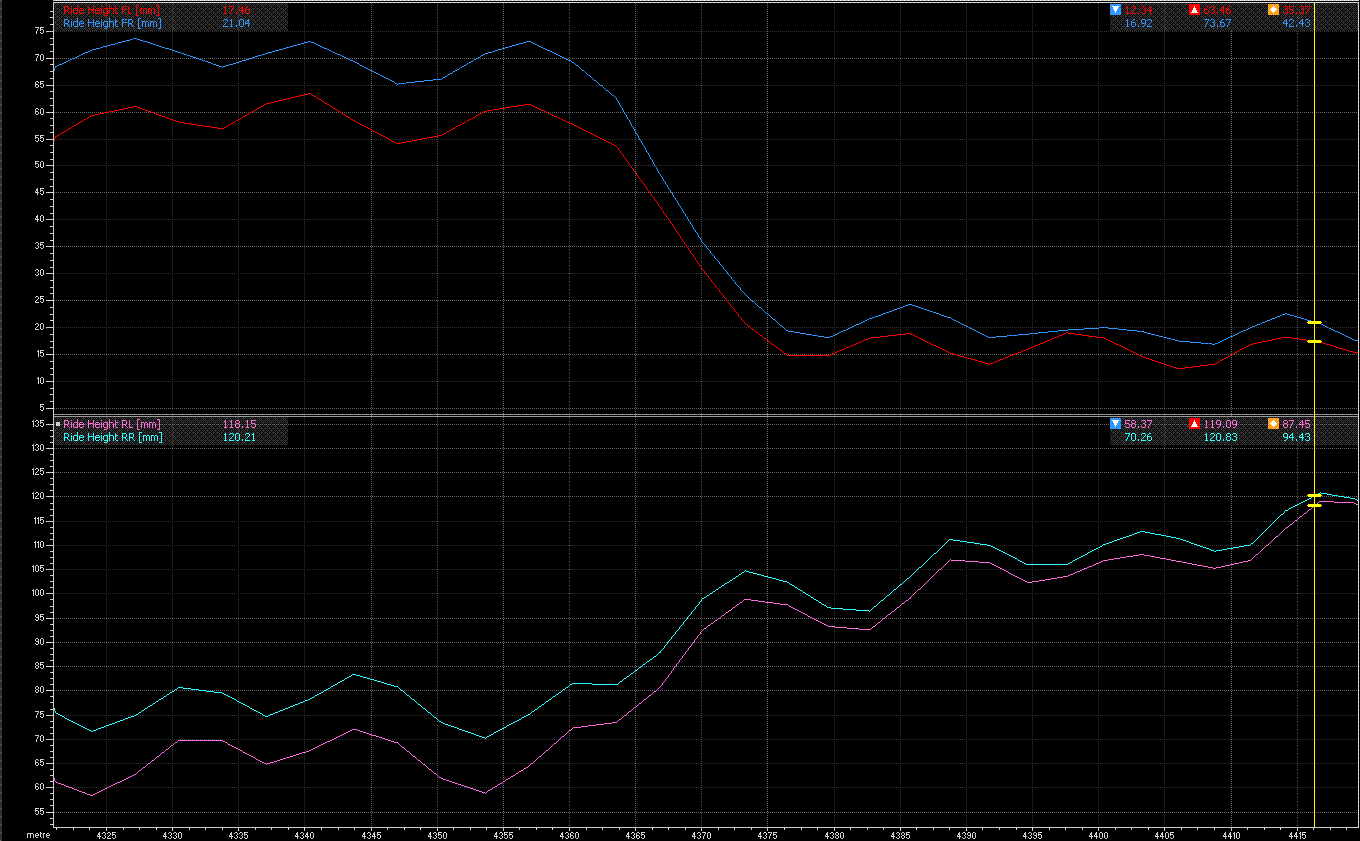
- in curva, a causa del rollio, i grafici si separano, con le altezze di un lato della vettura che diminuiscono mentre quelle dell'altro lato aumentano:
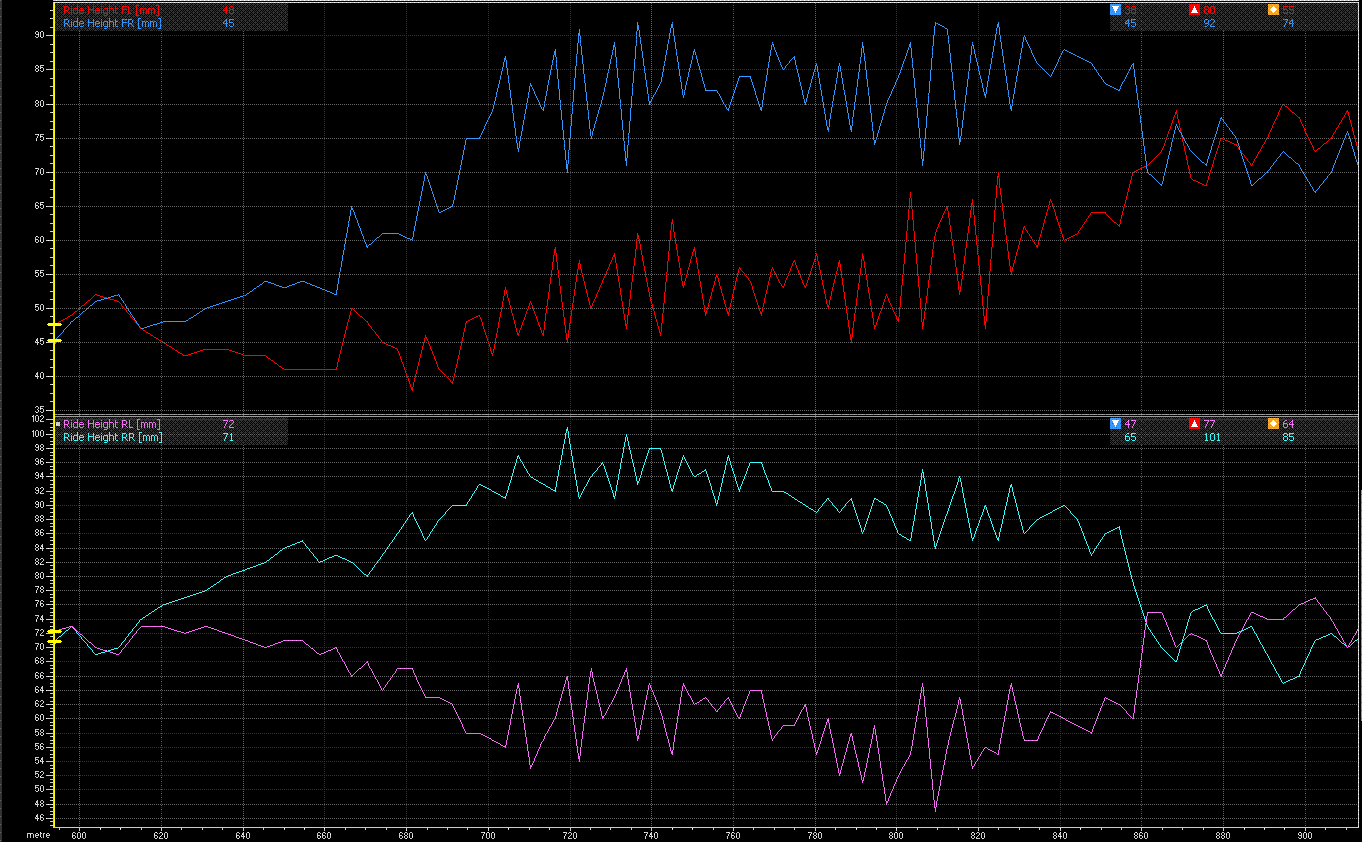
La prima cosa da controllare è se, e dove, l'altezza raggiunge lo zero. Se ciò accade significa che la vettura sta toccando terra con il fondo. Solitamente questo può avvenire in tre circostanze:
- alle alte velocità a causa del carico aerodinamico che schiaccia a terra la vettura, il corpo della vettura si abbassa, soprattutto al posteriore;
- in una frenata molto violenta, a causa del trasferimento di carico, il muso può toccare terra;
- in occasione di sconnessioni molto marcate oppure di cordoli presi con violenza, la compressione delle sospensioni che si verifica può essere tale da portare a uno spanciamento;
- in curve a medio-alta velocità dove lo schiacciamento dovuto al carico aerodinamico si somma al rollio causato dall'accelerazione laterale.
Per aiutarci in questo, è opportuno utilizzare le indicazioni di minimo e massimo che appaiono, con l'opzione Component\Display\Show Measurements (scorciatoia da tastiera m), evidenziate in verde nella seguente figura:

Se questi valori sono maggiori di zero (per tutti e quattro i canali), significa che non si è mai verificato uno spanciamento. Potrebbe essere opportuno abbassare la macchina per migliorarne le prestazioni, sia aerodinamiche sia dinamiche (abbassare il baricentro di solito è conveniente).
Se invece c'è qualche zero, è opportuno capire dove, e soprattutto perché, la macchina ha toccato terra. Per questo può essere utile visualizzare la mappa della pista, sulla quale un puntino colorato corrisponde alla posizione del cursore sul grafico dei dati. Per questo scegliete dal menù View\Track Window (scorciatoia da tastiera T, ctrl+shift+T per rendere trasparente la finestra). Muovendo il cursore sul punto in cui i dati vanno a zero, scopriremo dov'è avvenuta la toccata.
Alcuni esempi dei momenti più comuni in cui si può avere una toccata del fondo:
- in rettilineo alle alte velocità, a causa del carico aerodinamico
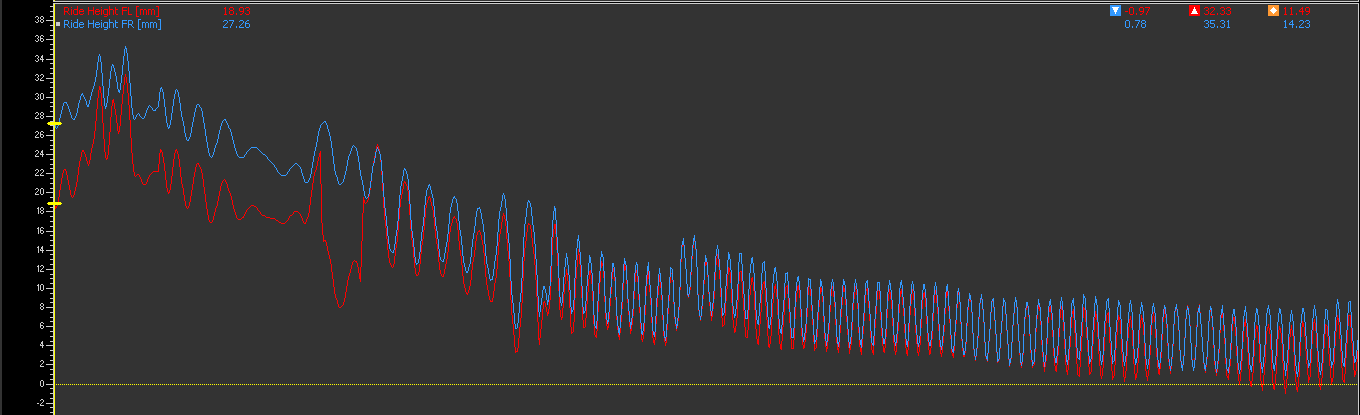
- in frenata, a causa del trasferimento di carico
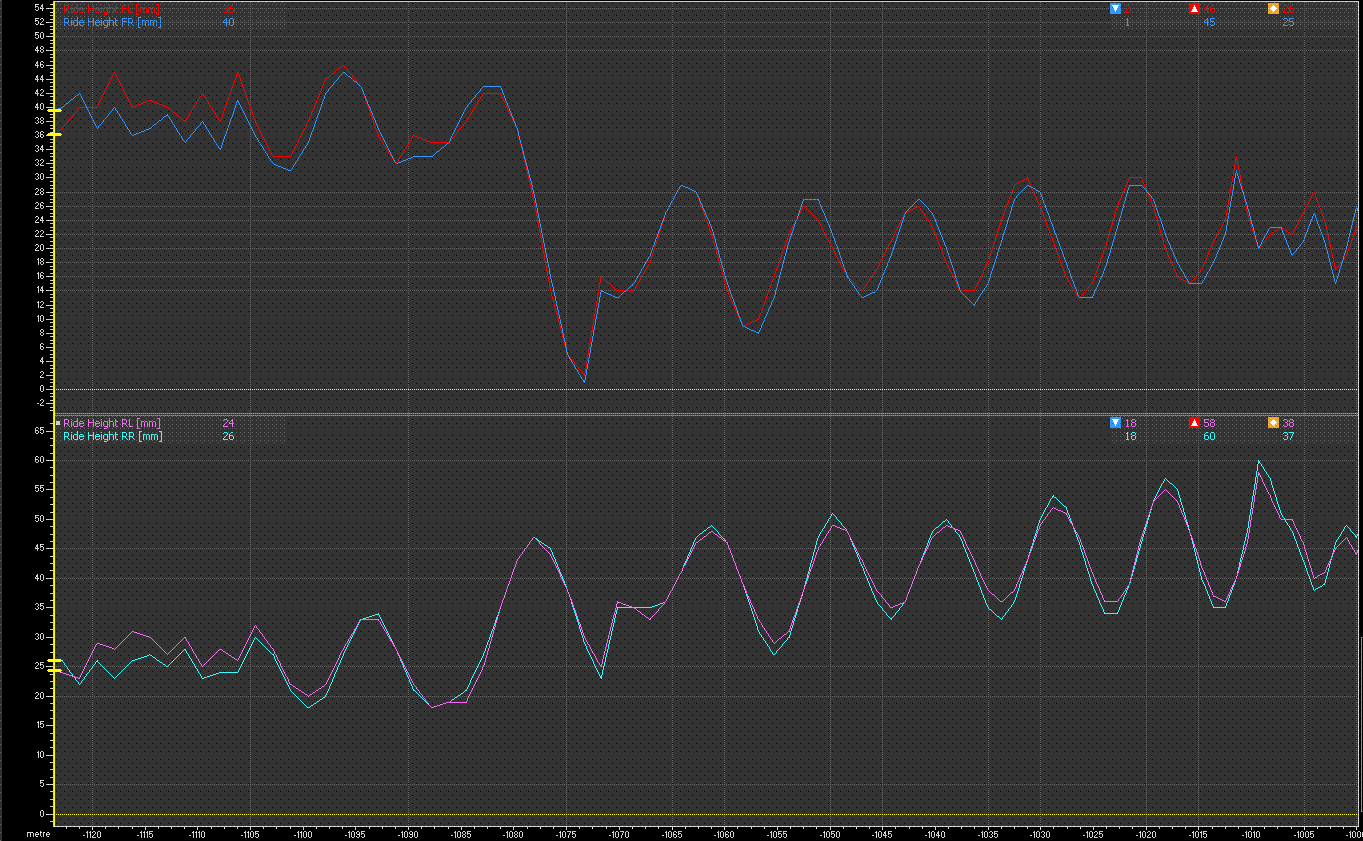
- in occasione di sconnessioni
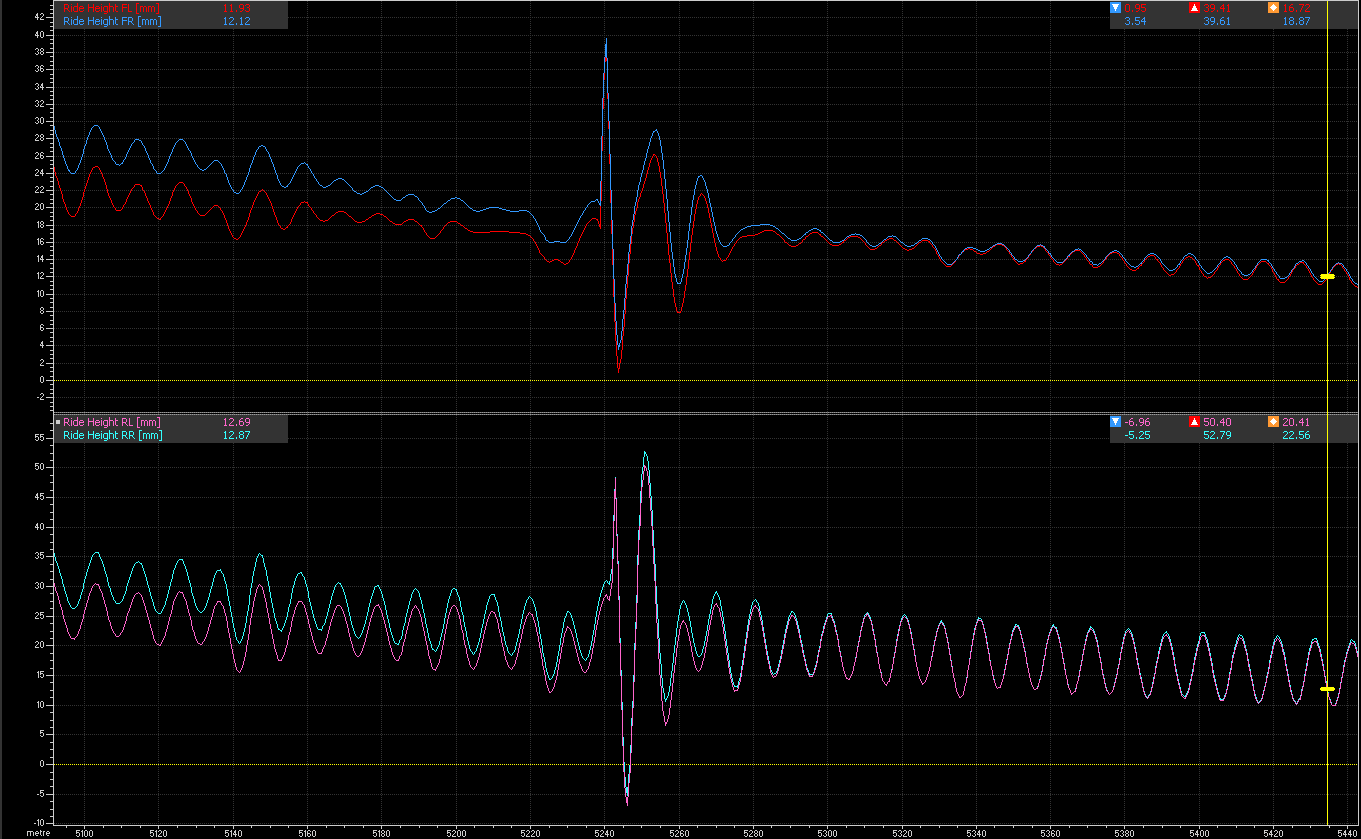
- in curva a causa di un rollio molto accentuato
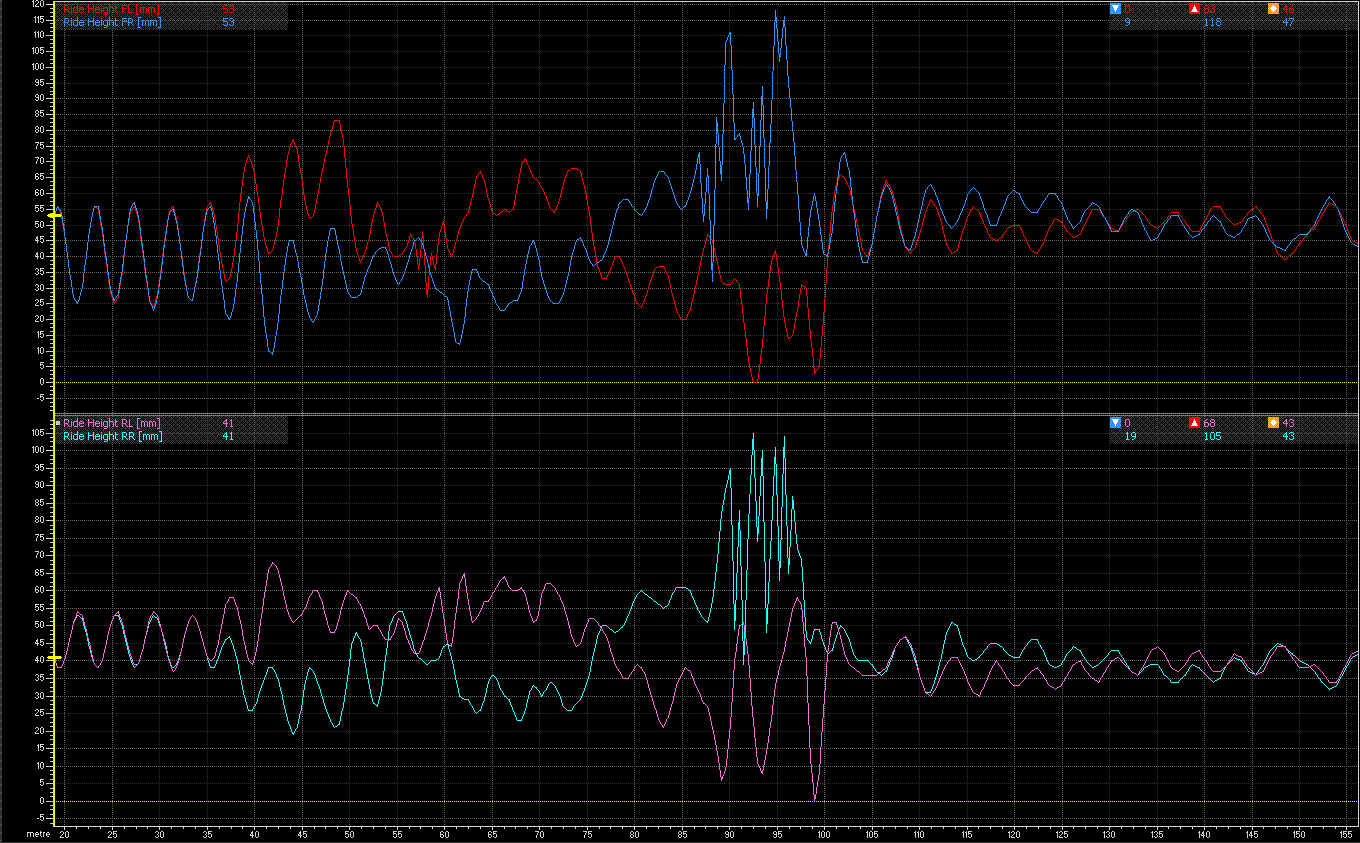
In caso di spanciamento dovuto solamente alle sconnessioni, o all'utilizzo dei cordoli, se la guida della vettura non presenta problemi, non dovrebbe essere necessario aumentare l'altezza da terra. Se la toccata avviene in frenata, è necessario valutare con il grafico dello sterzo se la vettura risolleva l'anteriore prima dell'inserimento in curva. Se ciè non avviene, si potrebbe verificare una difficoltà nell'inserimento della vettura in curva, per accertarsi di questo, parlare con il pilota è spesso il sistema migliore. Se per lui è tutto a posto, non toccate niente, altrimenti provate ad alzare un po' l'anteriore.
Lo spanciamento in rettilineo va eliminato se è prolungato e causa un rallentamento della vettura a causa dell'attrito del fondo piatto. Se invece la vettura arriva a toccare in curva a causa del rollio, questo può provocare una perdita di aderenza e un comportamento anomalo.
AmmortizzatoriAprite il Layout Editor e inserite un nuovo worksheet che chiamerete "ammortizzatori". Dal menù Add scegliete Time/Distance Graph. Aggiungete i canali Damper Pos FL, FR, RL, RR ognuno in un gruppo a parte, selezionando l'opzione Show Min Line con colore rosso e valore zero.Selezionate il worksheet Ammortizzatori.Dovreste trovarvi davanti a questa schermata:
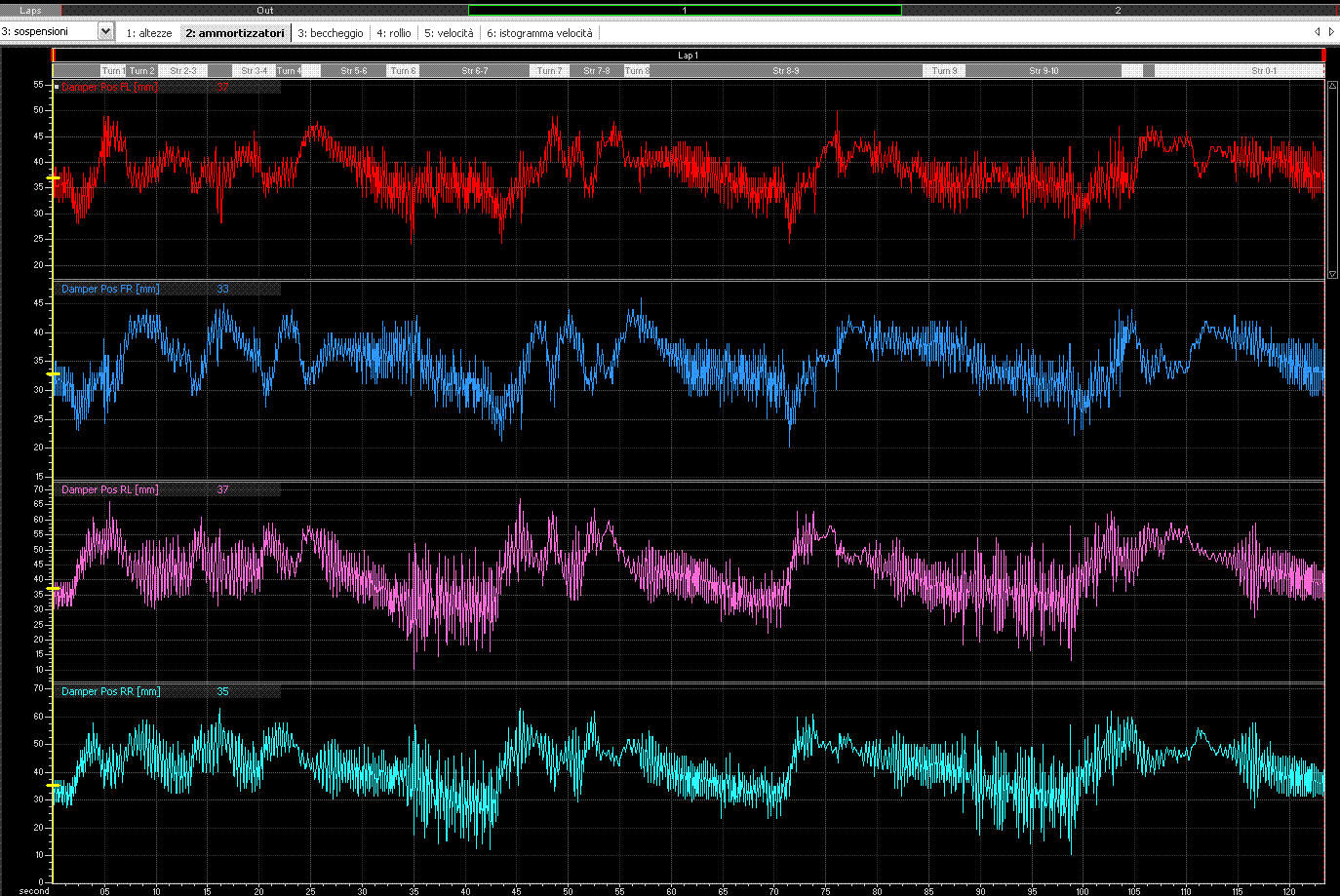
In questi grafici sono visualizzate le corse degli ammortizzatori. La cosa importante da controllare è che nessun ammortizzatore arrivi a fine corsa in compressione o in estensione. Il fine corsa in compressione avviene quando la parte superiore dell'ammortizzatore va a comprimere il tampone di fine corsa, e di solito corrisponde al valore zero del canale; in estensione, la corsa è regolata da un finecorsa interno all'ammortizzatore, e dato che ogni vettura monta ammortizzatori di modello differente e il valore che il canale assume al fine corsa può essere differente, ma il grafico dovrebbe essere riconoscibile in quanto si appiattisce al valore massimo. Nel momento in cui l'ammortizzatore arriva a fine corsa, la sospensione diventa improvvisamente rigida e si può verificare una perdita improvvisa di aderenza. Se questo succede in rettilineo a causa della compressione dovuta alla deportanza, potrebbe essere accettabile, ma in fasi di curva, frenata e accelerazione, probabilmente è meglio evitarlo.
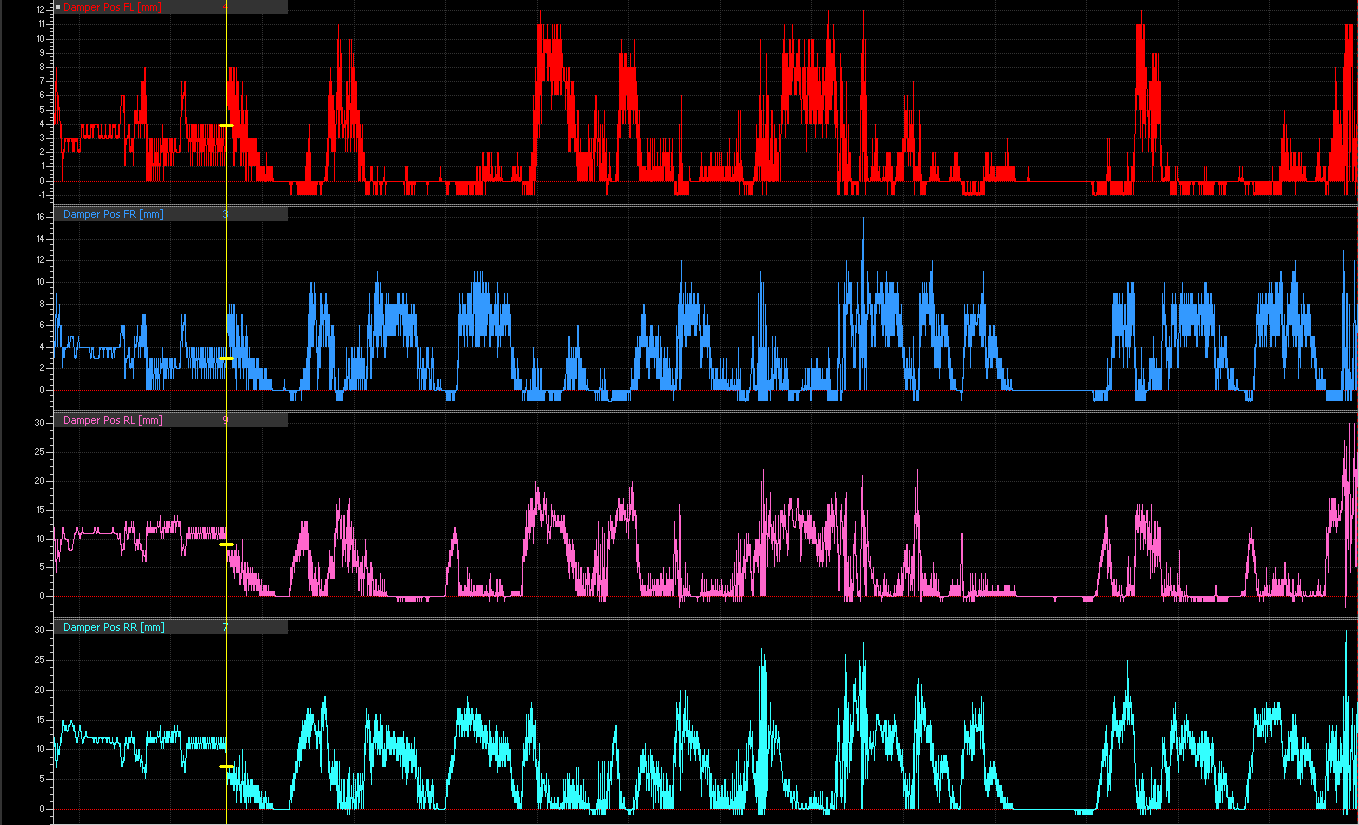
In questo esempio si vedono chiaramente gli ammortizzatori andare a fine corsa in compressione. Questo può provocare seri problemi di controllo della vettura, se avviene in momenti critici. E'opportuno intervenire riducendo, se presenti, i tamponi di fine corsa, altrimenti bisogna tenere in considerazione la possibilità di aumentare l'altezza da terra.
BeccheggioAprite la finestra Maths. Premete il pulsante Add… in basso a sinistra nella finestra, e date nome "sospensioni" al nuovo file. Sceglietelo, e create al suo interno il nuovo canale "altezza anteriore", con quantità Length&Distance, unità di visualizzazione mm con 0 cifre decimali, unità di misura della formula mm e formula seguente:
smooth(('Ride Height FL' [mm]+'Ride Height FR' [mm])/2,0.3)

Create anche "altezza posteriore", stesse impostazioni e formula:
smooth(('Ride Height RL' [mm]+'Ride Height RR' [mm])/2,0.3)
Create il canale "beccheggio", stesse impostazioni e formula:
'altezza anteriore' [mm]-'altezza posteriore' [mm]
Uscite dalla finestra Maths, aprite il Layout Editor e inserite un nuovo worksheet che chiamerete "beccheggio". Dal menù Add scegliete Time/Distance Graph. Tramite il pulsante Add Channel, aggiungete altezza anteriore e altezza posteriore nel primo gruppo, quindi in altri gruppi separati aggiungete i canali beccheggio, Corr Speed e G Force Long. Fate click sul gruppo contenente il canale beccheggio, settate l'opzione Show max line, Con valore zero e colore rosso.Selezionate il worksheet beccheggio.Dovreste trovarvi davanti a questa schermata:
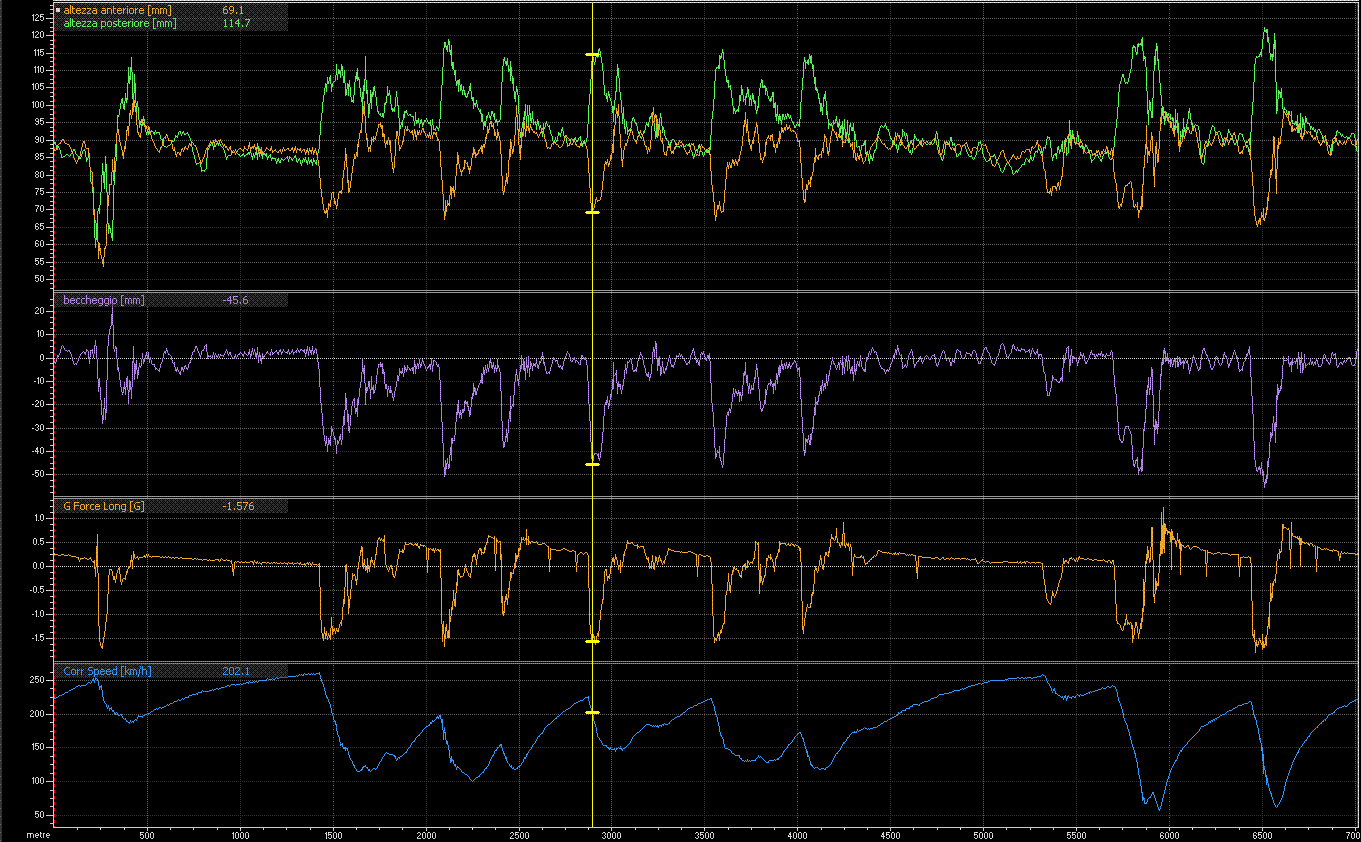
L'elemento più importante di questo grafico è il canale beccheggio. Gli altri servono tutti come contesto.
Il beccheggio indica la differenza di altezza tra anteriore e posteriore della vettura. Questo valore, insieme all'altezza da terra, è determinante per il funzionamento dell'aerodinamica del fondo della vettura. Cio è importante soprattutto per le GT1, in quanto le GT2 hanno un'altezza minima da terra imposta dalla fiche di omologazione che solitamente è piuttosto alta, quindi l'effetto dell'aerodinamica del fondo è minore, ma non per questo da trascurare.
Per la generazione della massima deportanza, è necessario avere un beccheggio leggermente negativo. Ogni volta che il beccheggio è positivo, l'anteriore è più alto del posteriore e l'aria che passa sotto al fondo della vettura tende a sollevarla anziché a schiacciarla a terra. Inoltre la sezione frontale minima, e quindi la minima resistenza all'avanzamento, si ha quando il beccheggio è pari a zero. Un beccheggio positivo quindi porta svantaggi sia in termini di deportanza, che diminuisce, sia in termini di resistenza aerodinamica, che aumenta.
L'entità precisa del beccheggio ottimale varia da vettura a vettura. Quindi è necessario fare il possibile per ottenere il valore ottimale di beccheggio negativo quando è necessaria la massima deportanza, ossia nei curvoni medio-veloci. In rettilineo può essere utile mandare in stallo l'aerodinamica del fondo della vettura, e questo avviene riducendo il più possibile l'altezza posteriore, e azzerando il beccheggio. In vetture con un'aerodinamica molto sofisticata e sensibile, il trasferimento di carico in frenata può portare a un beccheggio negativo troppo elevato che causa un crollo della deportanza del fondo della vettura, e quindi provoca una violenta perdita di aderenza che causa la perdita di controllo della vettura proprio durante la frenata. Quindi se l'auto soffre di questo problema, la prima cosa da controllare è il beccheggio.
In generale quando si vanno a modificare le rigidezze delle sospensioni, le altezze da terra e i tamponi, dopo aver controllato l'eventuale spanciamento della vettura e il fine corsa degli ammortizzatori, è importante verificare il beccheggio delal vettura, ponendo particolare attenzione a quando questo canale diventa positivo: se ciò accade solo nei rettilinei, ad alta velocità, è accettabile, ma se ci ritroviamo spesso con valori positivi, a significare che la vettura è più alta davanti che dietro, anche nei curvoni veloci, questo ci indica che stiamo rinunciando a buona parte dell'efficienza aerodinamica che il fondo della vettura potrebbe produrre, ed è quindi il caso di prendere contromisure modificando le impostazioni di molle, altezze e tamponi; lo stesso discorso vale se i valori sono sempre negativi e molto grandi. Al primo colpo d'occhio, una vettura settata correttamente avrà il canale di beccheggio che nei rettilinei più veloci si avvicina a zero o diventa anche leggermente positivo, ma nelle curve è sempre negativo, senza però arrivare a valori troppo elevati.
Prestate però attenzione perché i valori ottimali dipendono sempre da vettura a vettura.
I canali della velocità e dell'accelerazione longitudinale sono utili per capire i motivi delle variazioni del beccheggio: permettono di comprendere quando frenata, accelerazione e velocità della vettura (e quindi carico aerodinamico) influenzano il beccheggio. I canali delle altezze da terra permettono di vedere se, oltre al beccheggio, anche le altezze sono ottimali dal punto di vista aerodinamico, se è opportuno abbassare la macchina ulteriormente, o se determinate variazioni brusche del canale beccheggio possono essere determinate da uno spanciamento. Raffigurati in questo modo risultano molto immediati da leggere in quanto più si separano maggiore è il beccheggio, mentre se si uniscono il beccheggio si azzera.
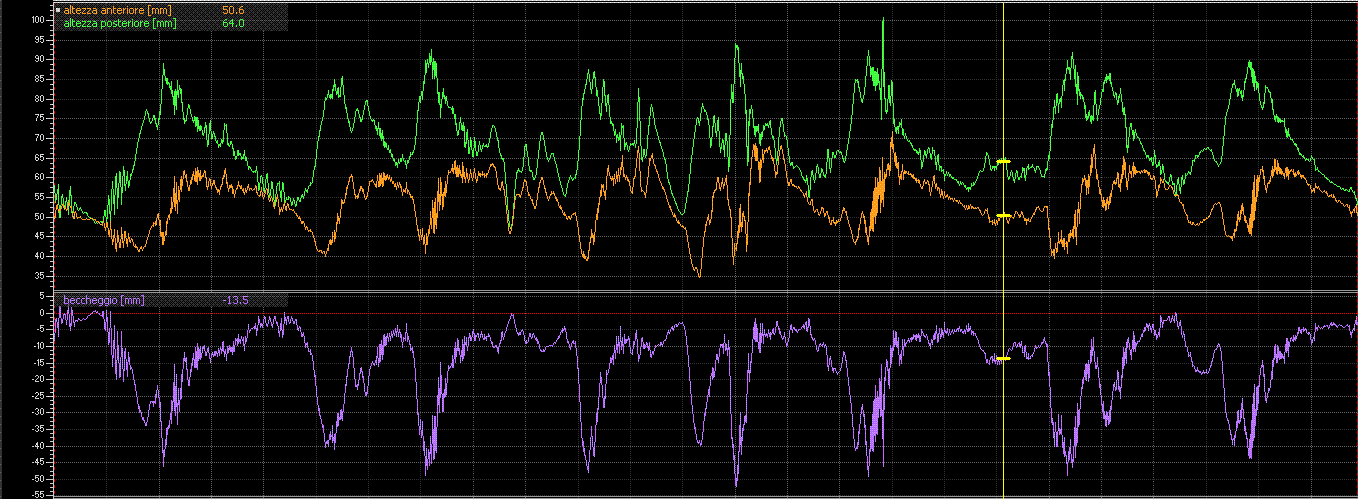
In questo esempio, si può notare che il beccheggio in rettilineo si avvicina allo zero senza mai arrivarci, mentre in frenata aumenta sensibilmente, ma ancora entro valori ragionevoli; sarebbe opportuno ridurre ulterioremente le altezze da terra, ma non è possibile in quanto le regolazioni della vettura sono già al minimo.
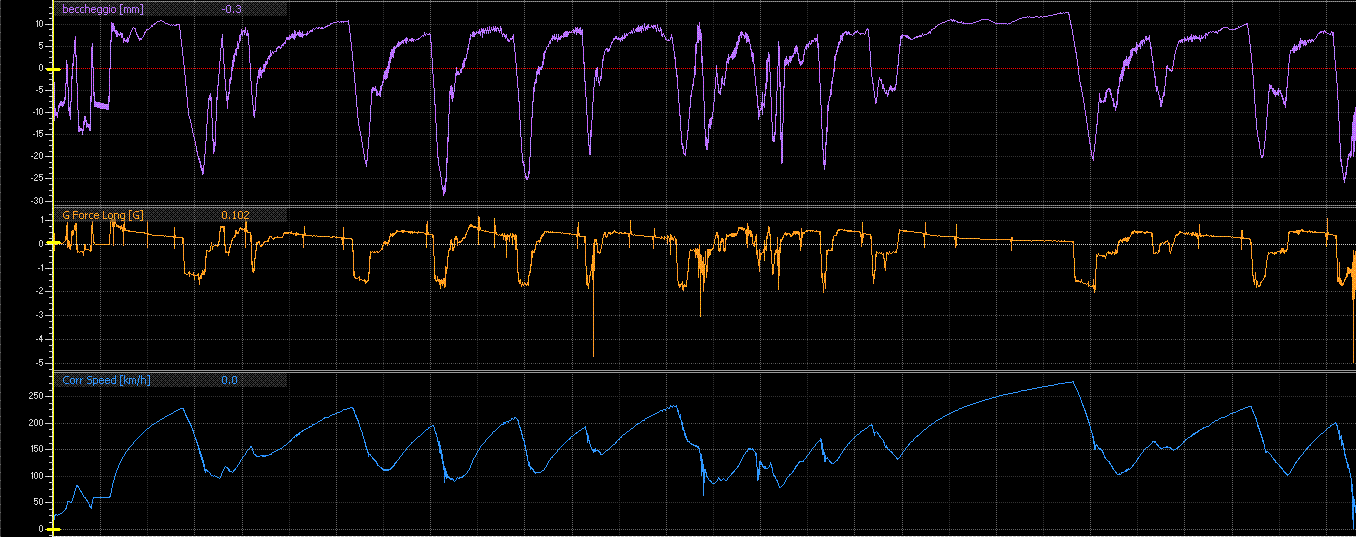
In questo esempio si vede che il beccheggio assume troppo spesso valori positivi, che risultano pure abbastanza elevati. Spesso anche nelle curve si ha un beccheggio positivo o nullo, che sicuramente non è ottimale per quanto riguarda la generazione di deportanza. E' opportuno quindi intervenire su altezze da terra, tamponi o rigidezza delle molle, per correggere questo problema.
RollioAprite la finestra Maths, e create al suo interno il nuovo canale "rollio anteriore", con quantità Length&Distance, unità di visualizzazione mm con 1 cifra decimale, unità di misura della formula mm e formula seguente:
smooth('Ride Height FL' [mm]-'Ride Height FR' [mm],0.3)
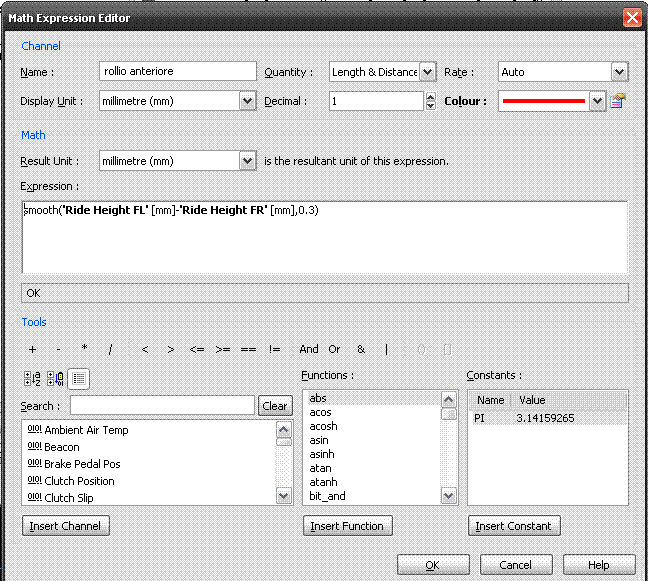
Create anche "rollio posteriore", stesse impostazioni e formula:
smooth('Ride Height RL' [mm]-'Ride Height RR' [mm],0.3)
Uscite dalla finestra Maths, aprite il Layout Editor e inserite un nuovo worksheet che chiamerete "rollio". Dal menù Add scegliete Time/Distance Graph. Tramite il pulsante Add Channel, aggiungete rollio anteriore e rollio posteriore nel primo gruppo, quindi in altri gruppi separati aggiungete i canali angolo di sterzo ruote e G Force Lat. Editate i gruppi per dare il 50% di spazio ai grafici del rollio, e il 25% a ciascuno dei restanti.Selezionate il worksheet rollio.Dovreste trovarvi davanti a questa schermata:
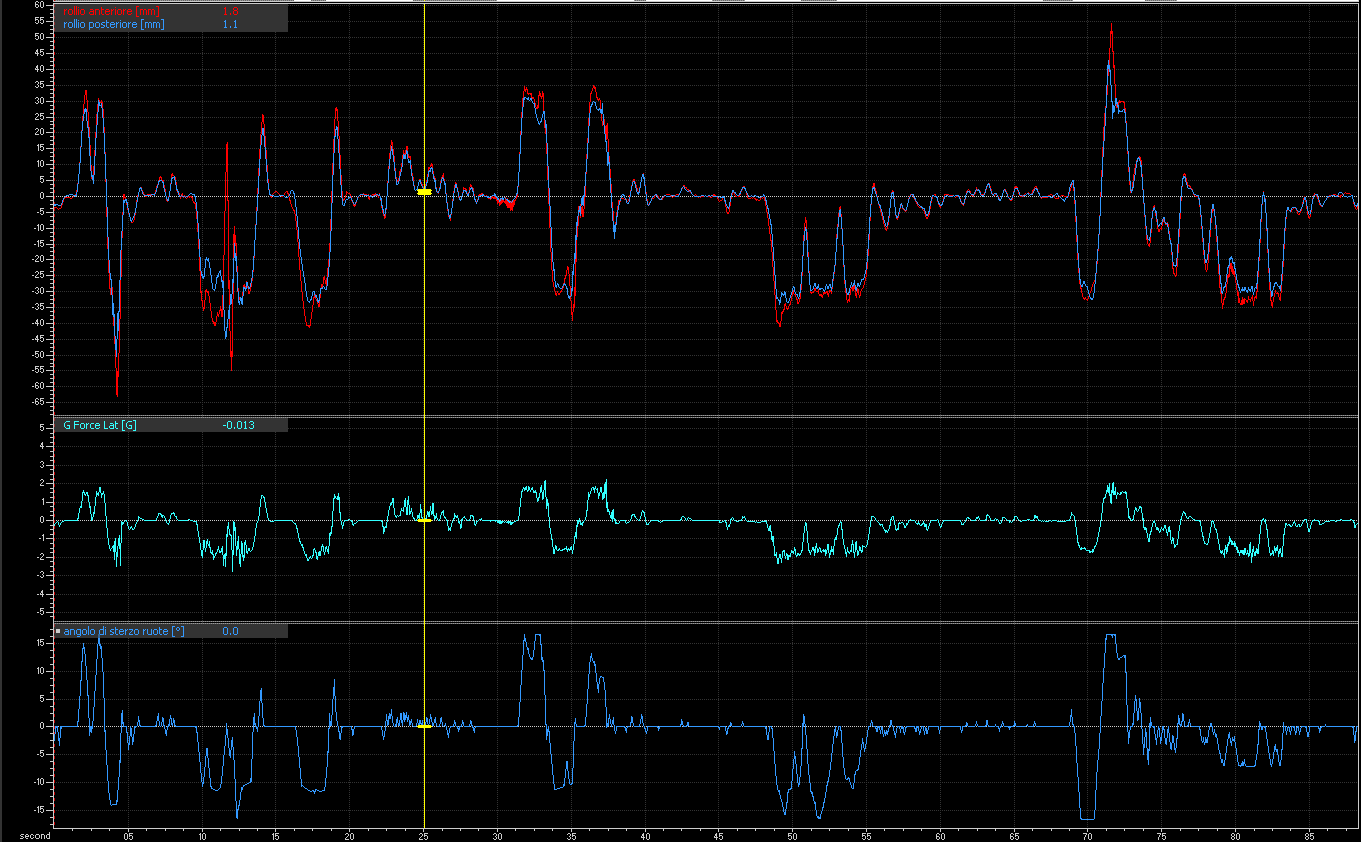
Questo grafico permette di confrontare l'entità del rollio all'anteriore e al posteriore, confrontandolo con le indicazioni dei canali dell'accelerazione laterale e dello sterzo.
L'analisi del rollio della vettura può essere sfruttata per migliorare la messa a punto della vettura, soprattutto per quanto riguarda le barre antirollio. Per questo è importante analizzare l'entità del rollio dell'anteriore in confronto al posteriore: più rigida è una parte della vettura, e minore sarà il suo rollio; pertanto irrigidire le barre antirollio da una parte della vettura avrà come conseguenza una riduzione dell'ampiezza di questo canale. Una volta trovato un assetto con un buon equilibrio della vettura, può essere utile guardare il rapporto tra il rollio anteriore e quello posteriore, per cercare poi di mantenerlo costante anche quando si andrà a modificare la messa a punto: se riusciremo a mantenere costante il rapporto tra il rollio anteriore e quello posteriore, probabilmente la vettura, almeno a centro curva, rimarrà egualmente equilibrata.
Il confronto con i valori di sterzo e soprattutto dell'accelerazione laterale permette di giudicare l'entità del rollio: infatti quest'ultimo è causato direttamente dai trasferimenti di carico laterali, provocati dall'accelerazione laterale. Pertanto è possibile confrontare il comportamento della vettura in piste differenti andando ad analizzare l'entità del rollio in confronto alle accelerazioni laterali a cui sono sottoposte.
Attenzione, il rollio è influenzato notevolmente dalle carreggiate degli assi e dalla ripartizione di pesi di una vettura, per cui non è possibile confrontare i valori di vetture differenti.
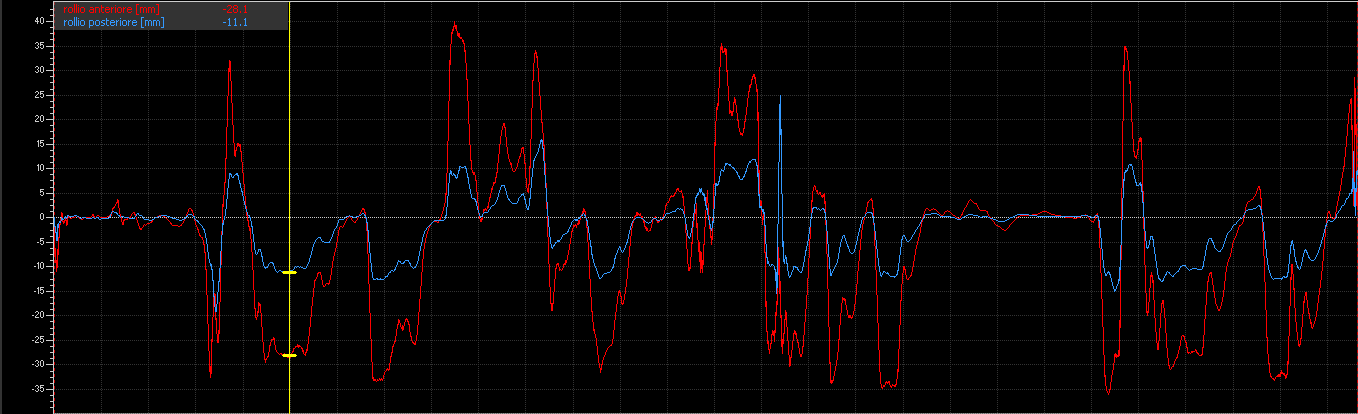
Assetto estremamente rigido al posteriore
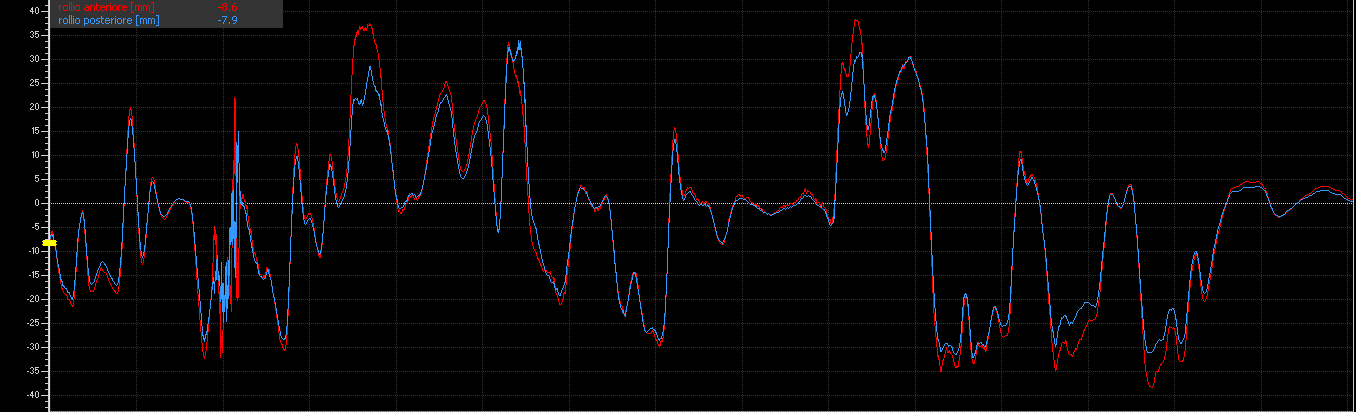
Assetto più rigido all'anteriore
Velocità ammortizzatoriAprite il Layout Editor e inserite un nuovo worksheet che chiamerete "velocità ammortizzatori". Dal menù Add scegliete Time/Distance Graph. Tramite il pulsante Add Channel, aggiungete i canali Damper Velocity - FL, FR, RL, RR, creando per ognuno un gruppo a parte.Selezionate il worksheet velocità ammortizzatori.Dovreste trovarvi davanti a questa schermata:
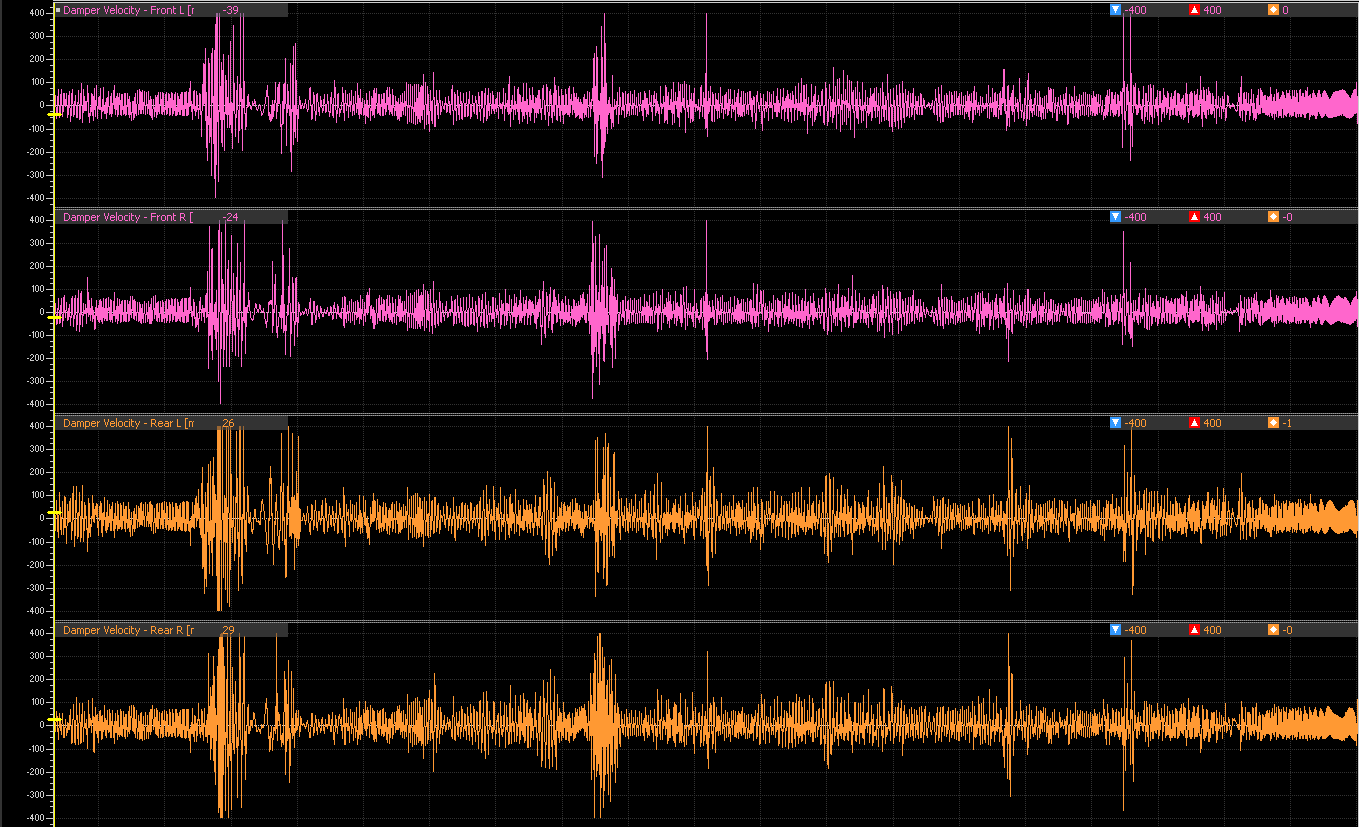
Questo è il diagramma delle velocità degli ammortizzatori. Indica la velocità di escursione dei quattro ammortizzatori lungo il tracciato. I valori positivi indicano la compressione, quelli negativi l'estensione. Insieme con gli istogrammi delle velocità, questo è il grafico che più è influenzato dalla frequenza di campionamento, e se questa è troppo bassa il suo utilizzo risulta molto limitato.
Il primo elemento evidente è una apparente simmetria di ogni canale rispetto al suo zero. Questo perché, normalmente, i movimenti degli ammortizzatori sono delle oscillazioni, e ogni volta che l'ammortizzatore sale, poi deve ridiscendere, facendo corrispondere quindi a un picco positivo, un seguente picco negativo simile.
La seconda cosa che può facilmente essere riscontrata è la apparente somiglianza dei quattro canali tra di loro. Questo perché i movimenti degli ammortizzatori dipendono da due fattori: i movimenti del corpo vettura sulle sospensioni, e le sconnessioni del terreno. I movimenti del corpo vettura vanno a sollecitare tutti e quattro gli ammortizzatori in contemporanea, mentre le sconnessioni possono riguardare una sola ruota, più facilmente le due ruote dello stesso lato. Ma quando la vettura passa su un cordolo, il movimento delle ruote che colpiscono il cordolo si ripercuote sul corpo vettura, che ha un movimento relativo anche alle altre due ruote, provocando quindi un movimento, seppur minore, anche degli altri due ammortizzatori non "direttamente" coinvolti dal passaggio sul cordolo.
L'ampiezza dei picchi in questo grafico indica quindi quanto sono sollecitate le sospensioni della vettura. Una pista più liscia presenterà un grafico con valori molto più prossimi allo zero, mentre picchi alti e stretti indicano sconnessioni, e picchi alti e molto prolungati indicano il contatto con i cordoli.
Questo grafico può risultare utile per spiegare perdite di aderenza altrimenti non ricollegabili a nessun motivo, e può fornire una indicazione sul comportamento degli ammortizzatori soprattutto in caso di sconnessioni pronunciate e di cordoli, per confrontare le reazioni provocate da differenti tarature degli ammortizzatori, quantificare le sconnessioni della pista e quanto possono mettere in crisi la vettura. Un parametro utile da analizzare è la massima velocità raggiunta, in compressione ed estensione, dagli ammortizzatori: la velocità è tanto più alta, quanto maggiori sono le sconnessioni, e quanto meno è frenato l'ammortizzatore.
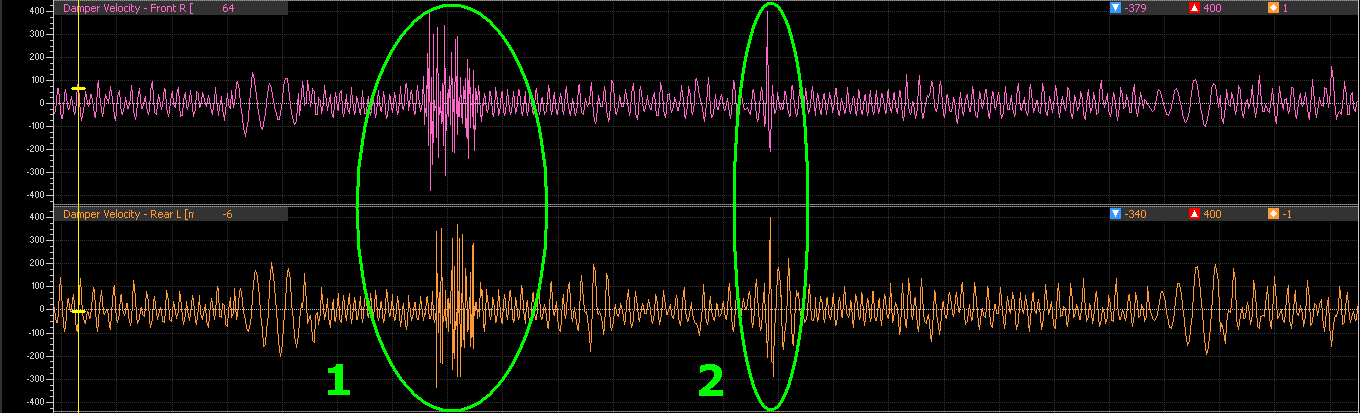
In questo esempio possiamo notare l'effetto sugli ammortizzatori di un passaggio su un cordolo (1) e di una breve ma pronunciata sconnessione (2).
Istogrammi velocitàAprite il Layout Editor e inserite un nuovo worksheet che chiamerete "istogrammi velocità". Dal menù Add scegliete Suspension Histogram. Apparirà una finestra di opzioni:

Impostate i valori Bin Values Max a 200 e Bin Width a 10, con Bin Labelling Manual every 5 bins, e Hi/Lo Speed Boundary impostato a 25. In teoria questo valore dovrebbe essere impostato in base al valore presente nel file della fisica delle vetture, ma in tal modo gli esiti appaiono poco sfruttabili.Selezionate il worksheet istogrammi velocità.Dovreste trovarvi davanti a questa schermata:
]
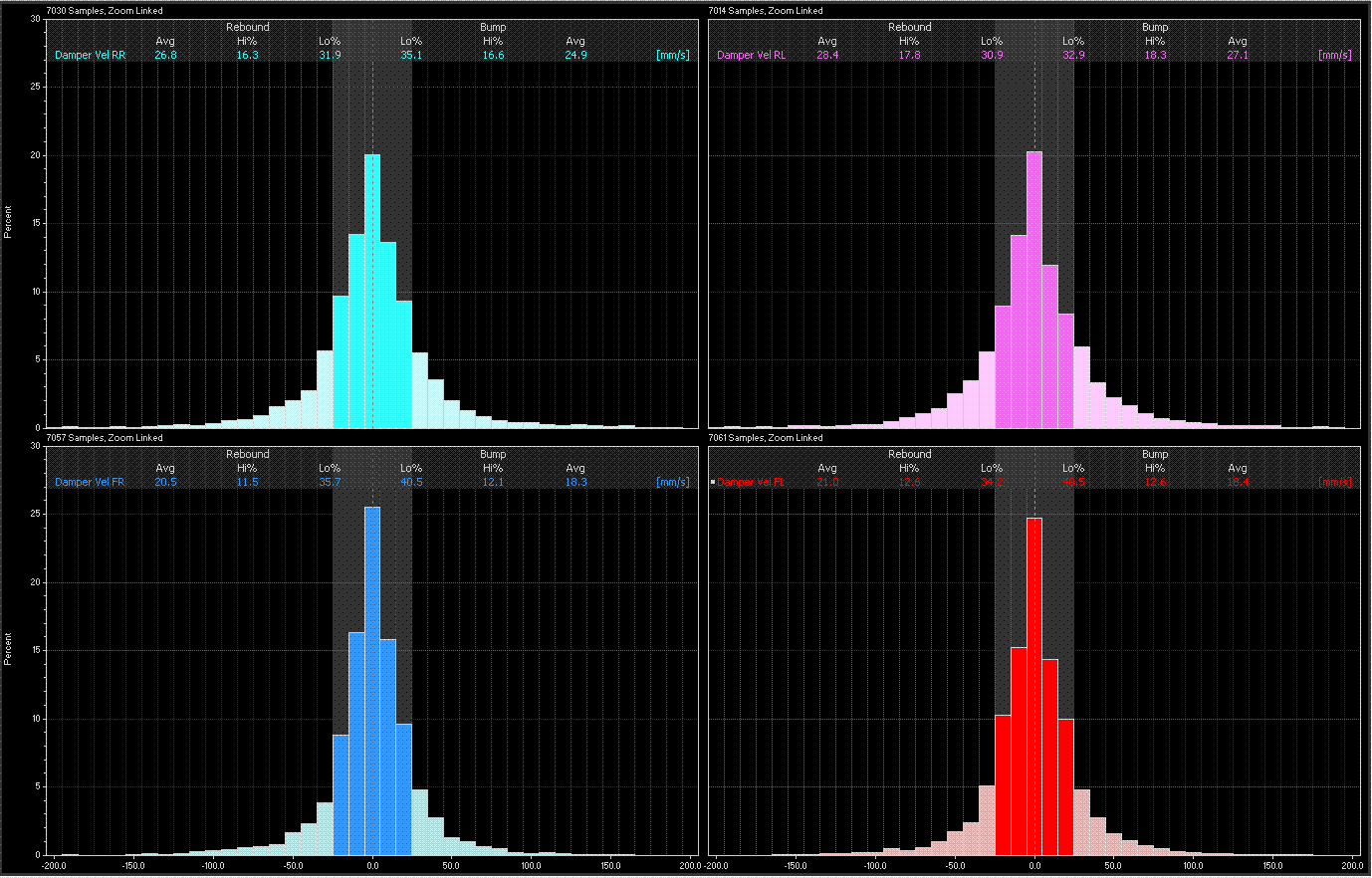
Questo grafico indica statisticamente il tempo trascorso da ognuno dei quattro ammortizzatori nelle fasi di compressione e di estensione. I valori di compressione sono a destra del centro del grafico, quelli di estensione a sinistra; maggiore è la distanza dal centro del grafico, maggiore la velocità di movimento dell'ammortizzatore. Quindi il "nucleo centrale" indica il tempo passato alle basse velocità, mentre la "periferia" quello speso alle alte velocità. Per poter utilizzare con qualche utilità questa analisi, è necessario che la frequenza di acquisizione sia sufficientemente elevata, altrimenti si perderanno le informazioni relative ai movimenti alle alte velocità.
Sono evidenti il fatto che, in condizioni normali se gli ammortizzatori sono regolati più o meno correttamente, il grafico è fatto a piramide, in quanto per la maggior parte del tempo gli ammortizzatori si trovano a muoversi a bassa velocità, e che dovrebbe essere più o meno simmetrico. Teoricamente, il grafico dovrebbe rassomigliare a una distribuzione normale, o curva gaussiana (dopotutto, è un grafico basato sui dati statistici delle velocità degli ammortizzatori).
In cima ad ogni grafico sono presenti i valori percentuali che riassumono il contenuto del grafico, indicando il tempo in percentuale speso in ognuno dei quattro movimenti (Hi Rebound, estensione veloce; Lo Rebound, estensione lenta; Lo Bump, compressione lenta; Hi Bump, compressione veloce) e le velocità medie (Avg) in estensione e compressione. Più alta la velocità media, minore la percentuale di tempo trascorso in quel movimento.
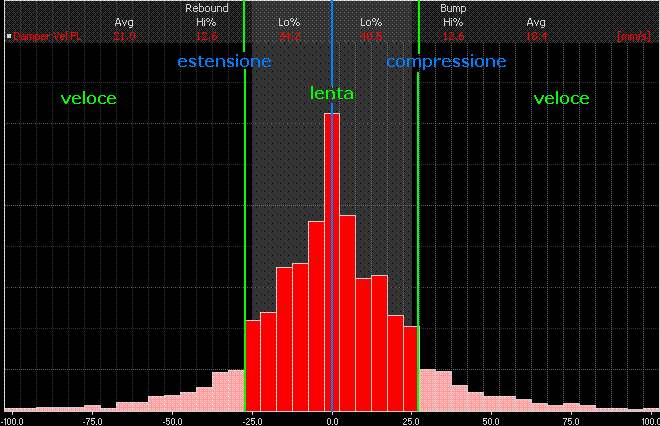
Più frenato sarà un movimento dell'ammortizzatore, più bassa la velocità di tale movimento, e più tempo spenderà l'ammortizzatore in quella condizione. Quindi un ammortizzatore molto frenato avrà un grafico molto stretto e appuntito, corrispondente ad alte percentuali dei movimenti lenti (Lo) mentre uno poco frenato avrà un grafico più largo, corrispondente a percentuali più alte dei movimenti veloci (Hi). Se un ammortizzatore è molto frenato in compressione, il grafico sarà asimmetrico e risulterà più alto nella parte destra, appunto quella della compressione, con percentuali più alte e velocità media più bassa della compressione rispetto all'estensione; viceversa per l'estensione.
Questo grafico è un potente strumento per affinare la messa a punto degli ammortizzatori, in particolare per ottimizzare il rapporto tra compressione lenta ed estensione lenta, e tra compressione veloce ed estensione veloce. Il comportamento ottimale si ha quando il tempo speso nella fase di compressione è lo stesso impiegato in estensione, quindi in questo caso risultano uguali i valori percentuali indicati sopra il grafico, che appare simmetrico. Nel caso qui sopra, mentre gli ammortizzatori di alta velocità sembrano ben regolati, leggendo le percentuali appare opportuno indurire il settaggio di estensione lenta, oppure ammorbidire quello di compressione lenta, in quanto la percentuale di Lo Rebound è minore di quella di Lo Bump.
La percentuale di tempo trascorso nei movimenti lenti rispetto a quelli veloci può dare qualche indicazione per la messa a punto, ma dipende notevolmente dalle sconnessioni della pista ed è influenzata anche dall'aggressività con cui il pilota prende i cordoli, pertanto risulta un'indicazione difficile da sfruttare.
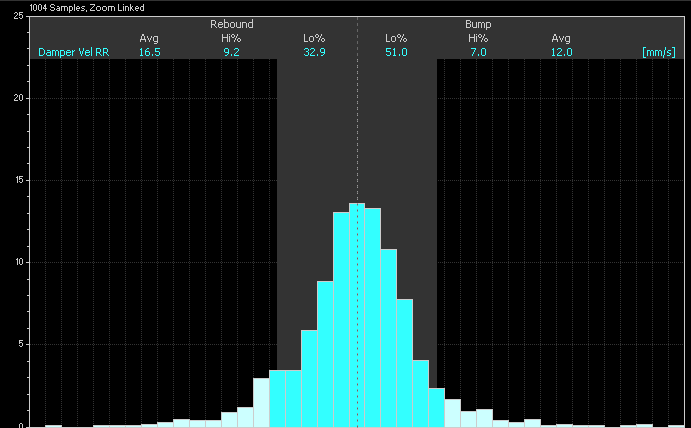
Ammortizzatore troppo frenato in compressione lenta, e generalmente molto frenato

ammortizzatore troppo frenato in compressione lenta e veloce, e generalmente poco frenato
Tutto il materiale e il contenuto di questa guida appartengono al suo realizzatore Miles_Gloriosus e al VDA, è vietato copiare o riprodurre anche in parte su altri forum/siti e in qualsiasi altra forma senza l'espressa autorizzazione dei proprietari.
è permesso il link diretto e la citazione delle fonti. Downloads-
Progetto già pronto utilizzato nel corso-
Qui la lezione in formato PDFLinks-
Domande sulla terza lezioneEdited by Lalethor - 7/3/2021, 09:57



